
Vous pouvez copier deux types d'originaux, 1 face et 2 faces, sur un ou deux côtés d'une feuille dans une copie.
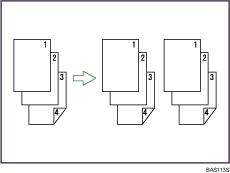
![]() Appuyez sur [R°/V°/Combiné/Série].
Appuyez sur [R°/V°/Combiné/Série].
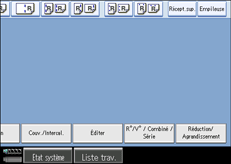
![]() Appuyez sur [Mél. 1&2 fac].
Appuyez sur [Mél. 1&2 fac].
![]() Sélectionnez [1 face] ou [2 faces] pour l'original.
Sélectionnez [1 face] ou [2 faces] pour l'original.
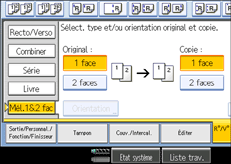
Si vous sélectionnez [2 faces], vous pouvez sélectionner l'orientation.
![]() Sélectionnez [1 face] ou [2 faces] pour la copie.
Sélectionnez [1 face] ou [2 faces] pour la copie.
![]() Placez les originaux, puis appuyez sur la touche [Départ].
Placez les originaux, puis appuyez sur la touche [Départ].
![]() Si vous spécifiez [2 faces] pour les originaux ou pour les copies, appuyez sur [Modifier paramétrage] si le nombre des originaux que vous souhaitez numériser est impair ou si vous souhaitez modifier les paramètres pour les originaux suivants.
Si vous spécifiez [2 faces] pour les originaux ou pour les copies, appuyez sur [Modifier paramétrage] si le nombre des originaux que vous souhaitez numériser est impair ou si vous souhaitez modifier les paramètres pour les originaux suivants.
Placez les originaux suivants et répétez les étapes 3 à 5.
![]()
Lorsque vous placez des originaux sur la vitre d'exposition ou dans le chargeur de documents (ADF) en utilisant le mode Par lots, appuyez sur la touche [![]() ] une fois tous les originaux numérisés.
] une fois tous les originaux numérisés.
Lorsque vous effectuez plus de 2 copies avec l'ADF, spécifiez Mode Par lots. Pour plus de détails sur le mode Par lots, voir "Mode Par lots".
Si vous avez spécifié [2 faces] pour les originaux ou les copies, vous pouvez spécifier l'orientation.
Vous ne pouvez pas sélectionner [Modifier paramètres] si vous utilisez l'ADF en mode Par lots pour copier des originaux à 2 faces sur des épreuves à 2 faces ou pour copier des originaux à 1 face sur des épreuves à 1 face.